Dreamware を使用して Web ページを作成する方法

ドリームウェアを使用して Web ページを作成するにはどうすればよいですか?
まず、以下に示すように、コンピューターの C ドライブの下に「myweb2」フォルダーを作成します。
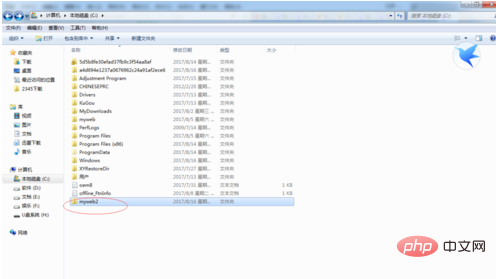
次に、Dreamweaver ソフトウェアを開きます。図に示すように、
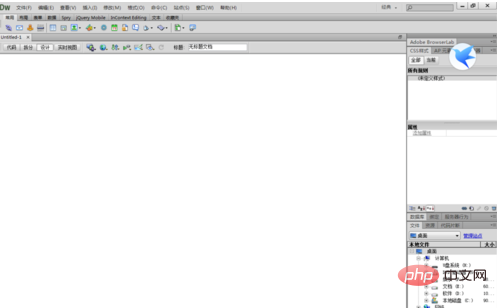
新しいサイトを作成し、C ドライブに作成した「myweb2」と同じ「myweb2」という名前を付けます。次の図:
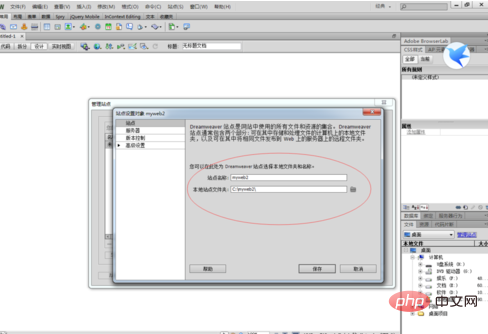
サイトを作成したら、以下に示すように:
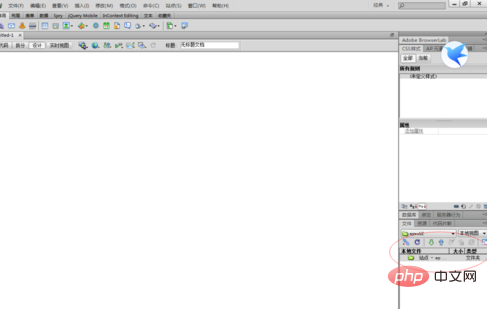
まず、インターネットから画像をダウンロードし、そして、次の図に示すように、それを myweb2 の下の C ドライブに保存します。
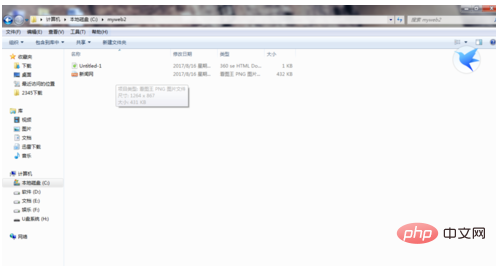
次に、次の図に示すように、新しく作成した HTML にインポートします。
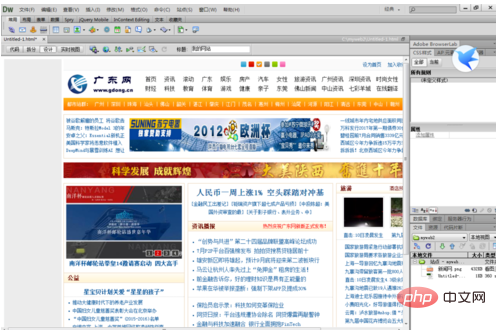
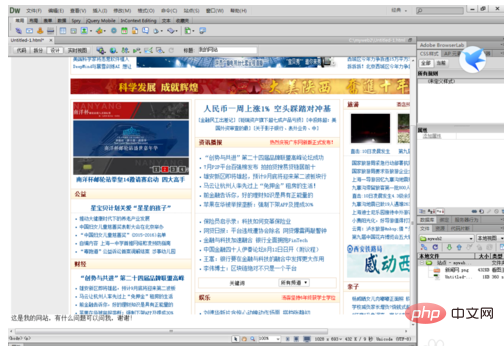
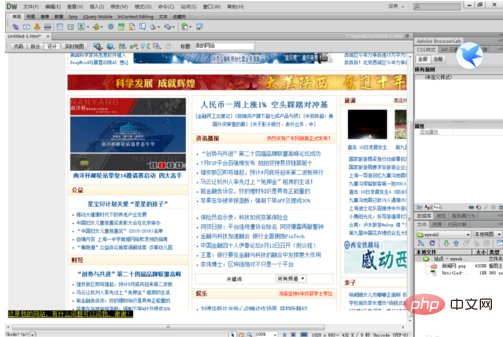
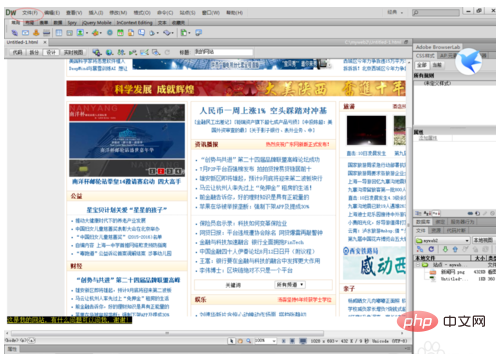
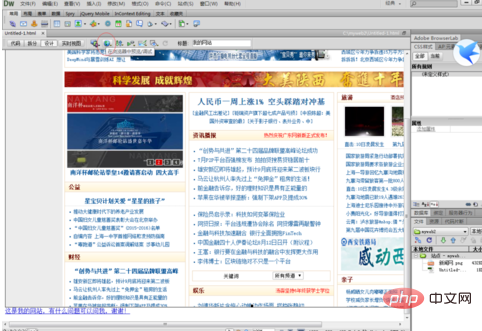
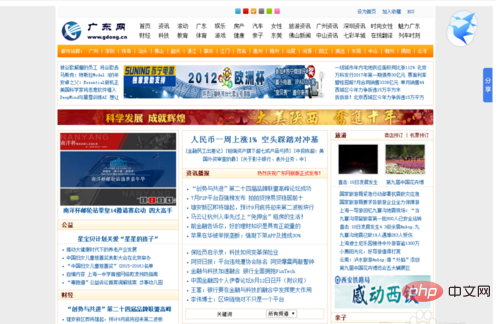
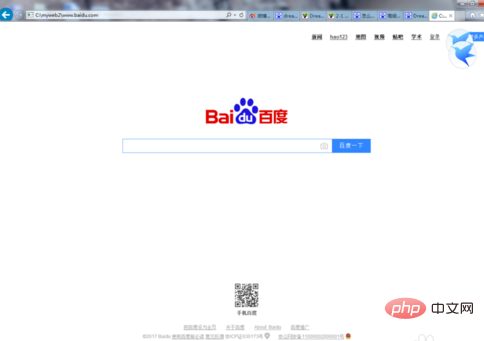
以上がDreamware を使用して Web ページを作成する方法の詳細内容です。詳細については、PHP 中国語 Web サイトの他の関連記事を参照してください。

ホットAIツール

Undresser.AI Undress
リアルなヌード写真を作成する AI 搭載アプリ

AI Clothes Remover
写真から衣服を削除するオンライン AI ツール。

Undress AI Tool
脱衣画像を無料で

Clothoff.io
AI衣類リムーバー

AI Hentai Generator
AIヘンタイを無料で生成します。

人気の記事

ホットツール

メモ帳++7.3.1
使いやすく無料のコードエディター

SublimeText3 中国語版
中国語版、とても使いやすい

ゼンドスタジオ 13.0.1
強力な PHP 統合開発環境

ドリームウィーバー CS6
ビジュアル Web 開発ツール

SublimeText3 Mac版
神レベルのコード編集ソフト(SublimeText3)

ホットトピック
 7504
7504
 15
15
 1378
1378
 52
52
 78
78
 11
11
 19
19
 54
54
 PHP 8 JIT(Just-in-Time)コンピレーション:パフォーマンスの向上方法。
Mar 25, 2025 am 10:37 AM
PHP 8 JIT(Just-in-Time)コンピレーション:パフォーマンスの向上方法。
Mar 25, 2025 am 10:37 AM
PHP 8のJITコンピレーションは、頻繁に実行されるコードをマシンコードにコンパイルし、重い計算でアプリケーションに利益をもたらし、実行時間を短縮することにより、パフォーマンスを向上させます。
 PHPセキュアファイルアップロード:ファイル関連の脆弱性の防止。
Mar 26, 2025 pm 04:18 PM
PHPセキュアファイルアップロード:ファイル関連の脆弱性の防止。
Mar 26, 2025 pm 04:18 PM
この記事では、コードインジェクションのような脆弱性を防ぐために、PHPファイルのアップロードを確保することについて説明します。ファイルタイプの検証、セキュアストレージ、およびアプリケーションセキュリティを強化するエラー処理に焦点を当てています。
 OWASPトップ10 PHP:共通の脆弱性を説明し、軽減します。
Mar 26, 2025 pm 04:13 PM
OWASPトップ10 PHP:共通の脆弱性を説明し、軽減します。
Mar 26, 2025 pm 04:13 PM
この記事では、PHPおよび緩和戦略におけるOWASPトップ10の脆弱性について説明します。重要な問題には、PHPアプリケーションを監視および保護するための推奨ツールを備えたインジェクション、認証の壊れ、XSSが含まれます。
 PHP認証&承認:安全な実装。
Mar 25, 2025 pm 03:06 PM
PHP認証&承認:安全な実装。
Mar 25, 2025 pm 03:06 PM
この記事では、不正アクセスを防ぎ、ベストプラクティスの詳細、セキュリティ強化ツールの推奨を防ぐために、PHPで堅牢な認証と承認の実装について説明します。
 PHP暗号化:対称と非対称暗号化。
Mar 25, 2025 pm 03:12 PM
PHP暗号化:対称と非対称暗号化。
Mar 25, 2025 pm 03:12 PM
この記事では、PHPの対称的および非対称暗号化について説明し、適合性、パフォーマンス、セキュリティの違いを比較しています。対称暗号化はより速く、バルクデータに適していますが、非対称は安全なキー交換に使用されます。
 PHPで準備された声明の目的は何ですか?
Mar 20, 2025 pm 04:47 PM
PHPで準備された声明の目的は何ですか?
Mar 20, 2025 pm 04:47 PM
PHPの準備されたステートメントは、SQLインジェクションを防止し、コンピレーションと再利用を通じてクエリパフォーマンスを改善することにより、データベースのセキュリティと効率を強化します。
 PHP APIレート制限:実装戦略。
Mar 26, 2025 pm 04:16 PM
PHP APIレート制限:実装戦略。
Mar 26, 2025 pm 04:16 PM
この記事では、Token BucketやLeaky BucketなどのアルゴリズムやSymfony/Rate-Limiterなどのライブラリを使用するなど、PHPでAPIレート制限を実装するための戦略について説明します。また、監視、動的に調整されたレートの制限、および手をカバーします
 PHPを使用してデータベースからデータを取得するにはどうすればよいですか?
Mar 20, 2025 pm 04:57 PM
PHPを使用してデータベースからデータを取得するにはどうすればよいですか?
Mar 20, 2025 pm 04:57 PM
記事では、PHPを使用してデータベースからデータを取得し、手順、セキュリティ対策、最適化手法、およびソリューションを使用した一般的なエラーをカバーしています。




